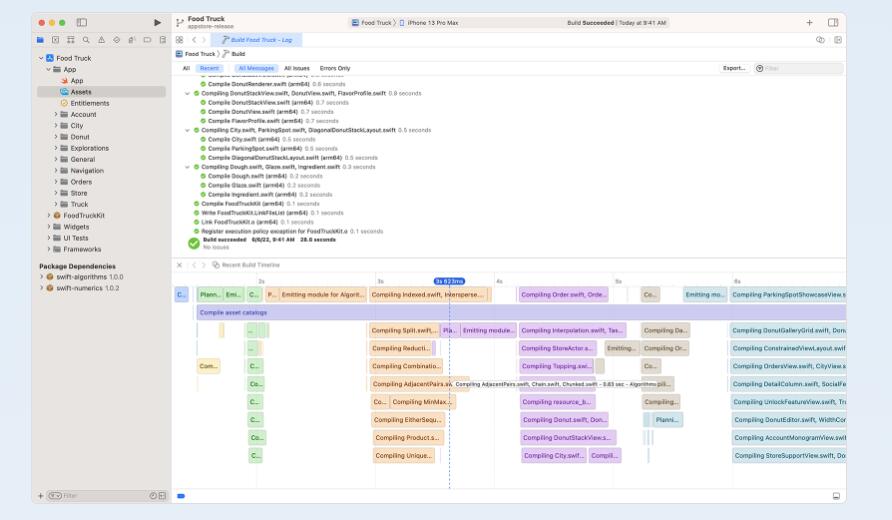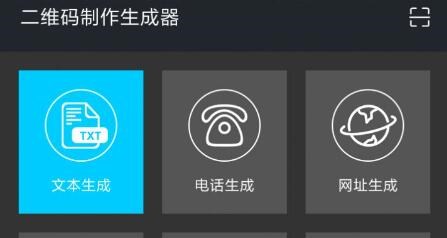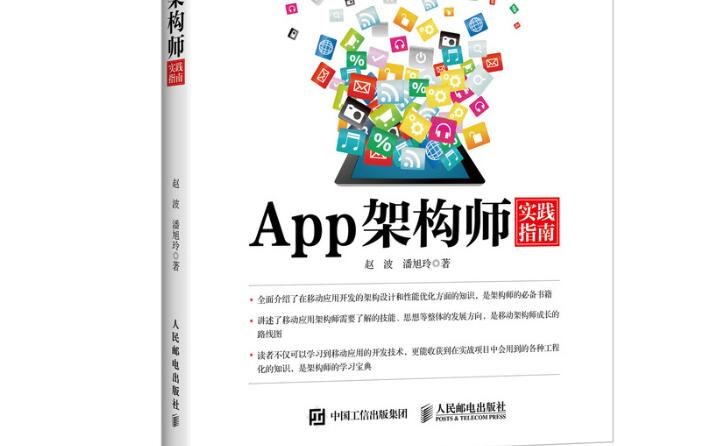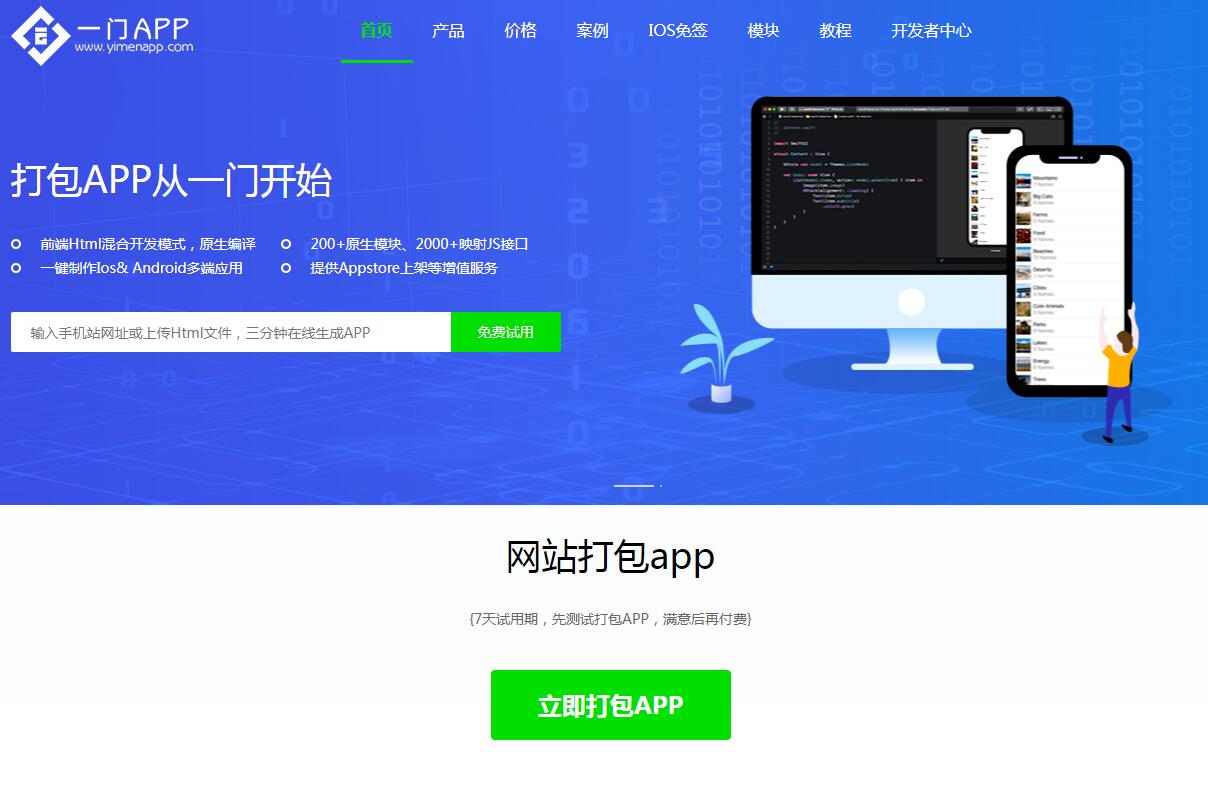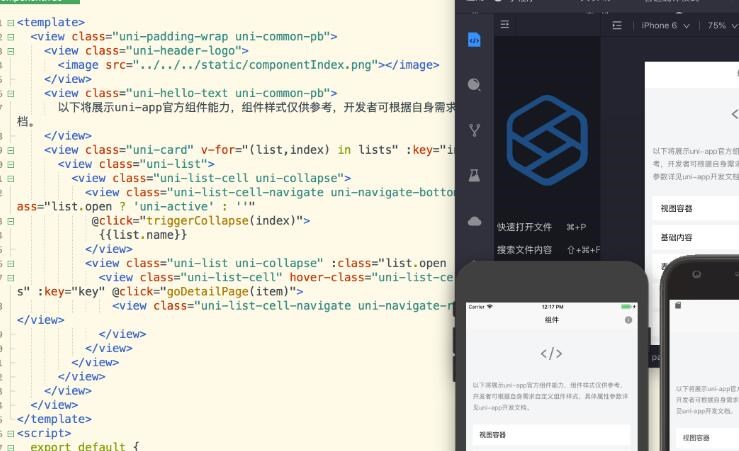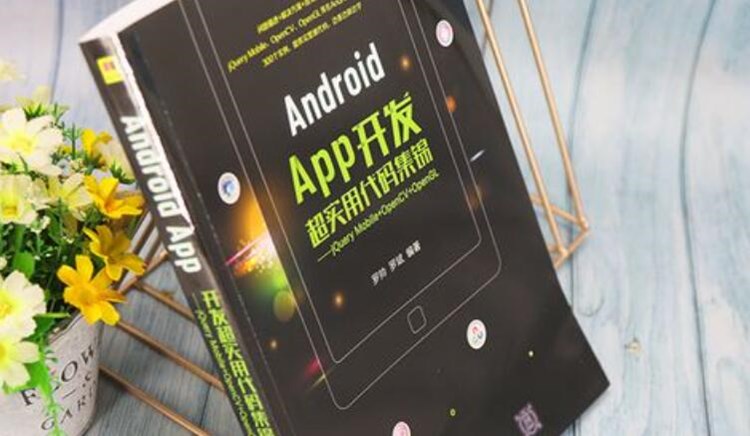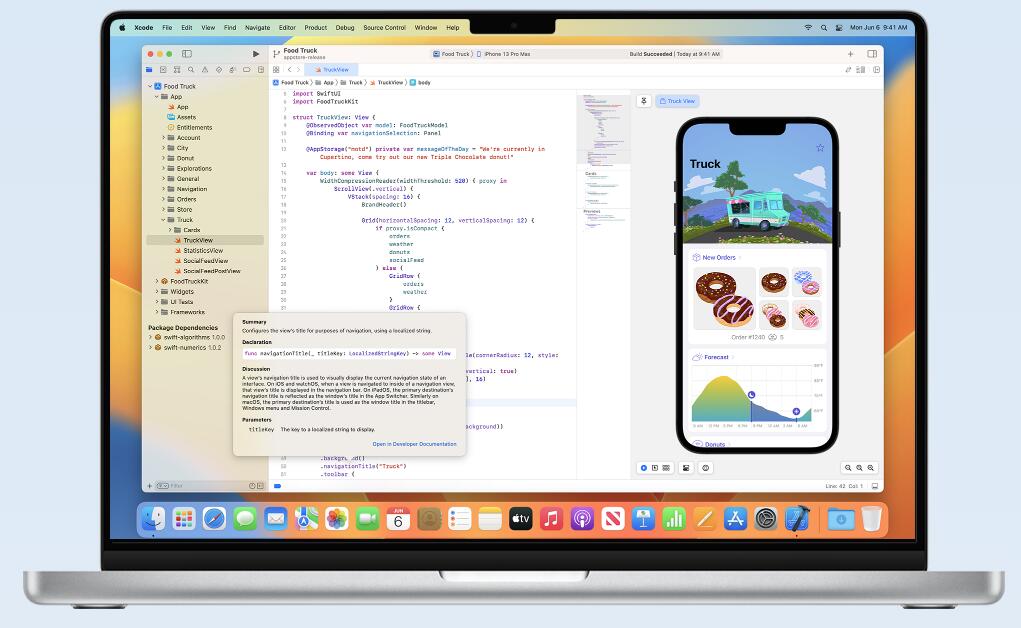將手機網頁生成APP的過程叫做WebView封裝,受限于篇幅,這里給出一個簡單Android版的實現原理和步驟介紹。對iOS或其他平臺感興趣的讀者可查閱相關資料。
1. 實現原理:
WebView是移動設備上的一種組件,可以用來顯示網頁,把它嵌入到APP中,以加載和顯示網頁內容。這樣,你可以將網頁封裝到一個APP中,并像使用原生APP一樣使用。在Android平臺上,可以使用Android Studio(官方推薦的開發工具)來實現這一過程。
2. 操作步驟:
步驟1:創建新項目
安裝并打開Android Studio,創建一個新的項目,為項目命名,選擇項目存儲路徑,接著設置目標設備(API級別等)。
步驟2:準備網頁
如果你已經有一個手機網頁(例如:一個響應式的網頁),只需獲取URL。如果沒有,你需要準備一個適配手機端瀏覽的網頁。
步驟3:添加權限
在AndroidManifest.xml文件中,添加網絡訪問權限,該文件位于app/src/main/。
在
```
```
步驟4:修改布局文件
打開 activity_main.xml 文件,位于 app/src/main/res/layout/。刪除現有的 Hello World TextView,然后添加一個WebView組件:
```xml
android:id="@+id/webview" android:layout_width="match_parent" android:layout_height="match_parent" /> ``` 步驟5:加載網頁 打開 MainActivity.java 文件,位于 app/src/main/java/your-package-name/。 添加以下代碼: ```Java import android.webkit.WebView; import android.webkit.WebViewClient; public class MainActivity extends AppCompatActivity { private WebView webView; @Override protected void onCreate(Bundle savedInstanceState) { super.onCreate(savedInstanceState); setContentView(R.layout.activity_main); webView = findViewById(R.id.webview); // 啟用JavaScript webView.getSettings().setJavaScriptEnabled(true); // 設置WebViewClient防止打開默認瀏覽器 webView.setWebViewClient(new WebViewClient()); // 加載網頁 webView.loadUrl("https://your-website-url.com"); } // 按下返回鍵回到上一個網頁而非退出應用 @Override public void onBackPressed() { if (webView.canGoBack()) { webView.goBack(); } else { super.onBackPressed(); } } } ``` 注意替換 "https://your-website-url.com" 為你的網頁地址。 完成后,你可以運行APP并測試,如果一切正常,APP應該可以正常瀏覽你的網頁。最后,你可以生成一個APK文件,將其分享給他人。 想了解更多高級功能,例如:添加APP圖標、閃屏頁、離線緩存等,請查閱相關資料。